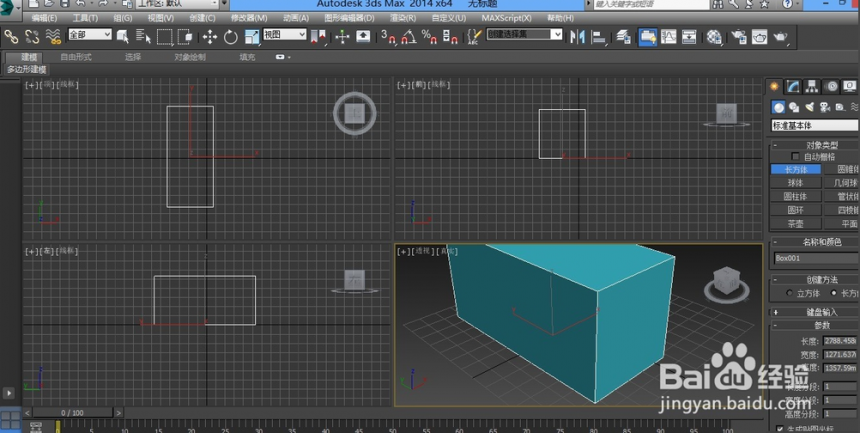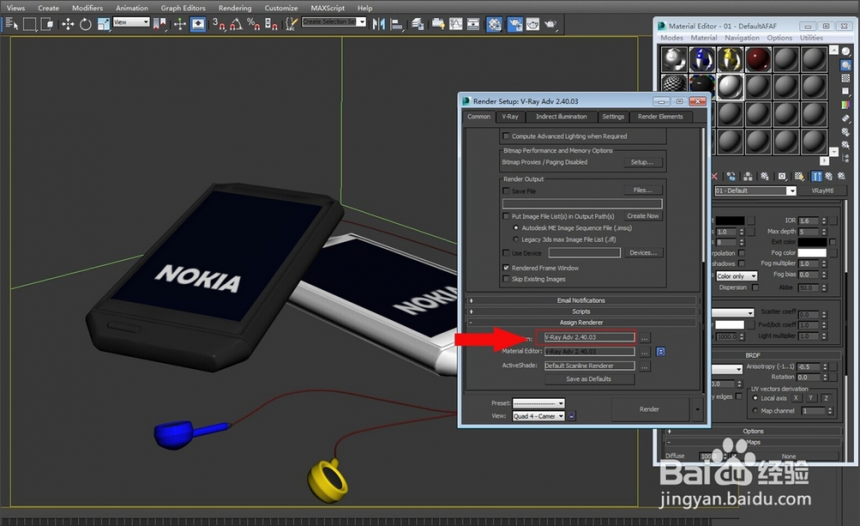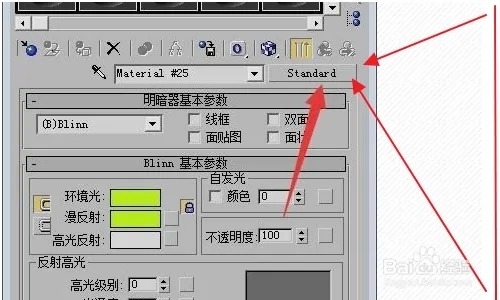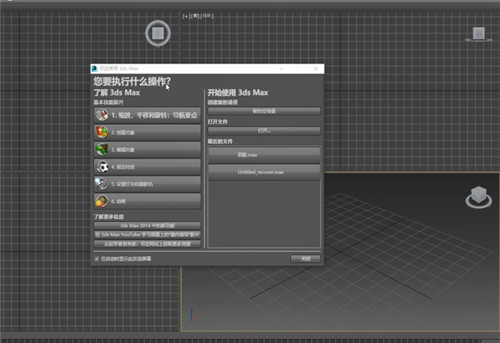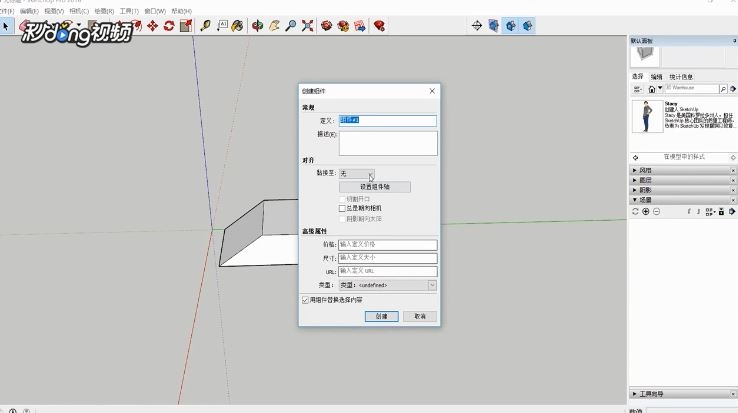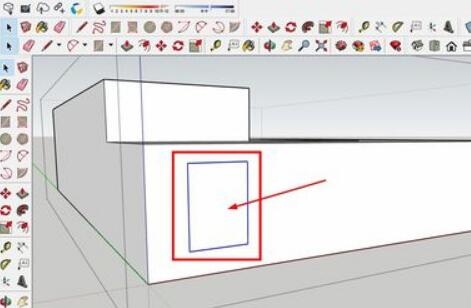cad如何绘制横纵断面图(cad如何绘制横纵断面图形)优质
cad如何绘制横纵断面图?今天小编就给大家介绍一下cad横纵断面图的绘制步骤。cad横纵断面图的绘制步骤:
第一步。打开cad绘制一条直线;
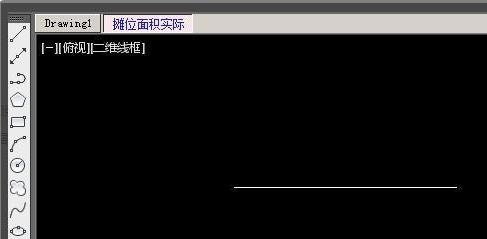
第二步。用偏移命令来偏移刚才绘制的线条;偏移距离是300,300,200;
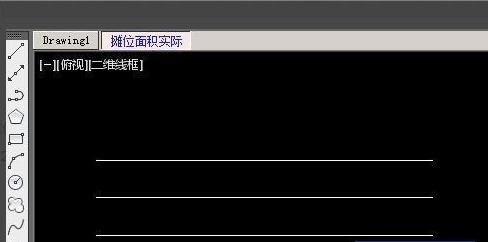
第三步。用矩形工具在我们绘制的线段上绘制一个矩形;
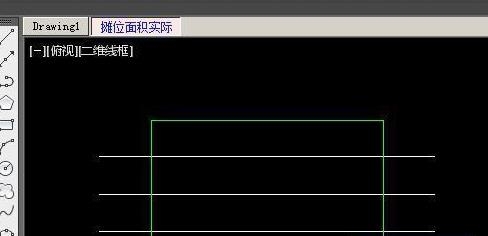
第四步。在图形中依次填充混凝土。砂砾石。夯实土壤的图案填充;
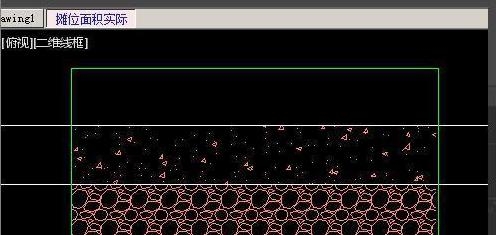
第五步。用修剪工具把矩形框外的线条修剪掉;

第六步。删除矩形框和最下方的线条;

第七步。然后用做法标注标注断面的做法标注。即横纵断面图绘制完成。

以上就为cad横纵断面图的绘制步骤。相信大家通过这七步都能学会绘制cad横纵断面图。
更多精选教程文章推荐
以上是由资深渲染大师 小渲 整理编辑的,如果觉得对你有帮助,可以收藏或分享给身边的人
本文标题:cad如何绘制横纵断面图(cad如何绘制横纵断面图形)
本文地址:http://www.hszkedu.com/6909.html ,转载请注明来源:云渲染教程网
友情提示:本站内容均为网友发布,并不代表本站立场,如果本站的信息无意侵犯了您的版权,请联系我们及时处理,分享目的仅供大家学习与参考,不代表云渲染农场的立场!
本文地址:http://www.hszkedu.com/6909.html ,转载请注明来源:云渲染教程网
友情提示:本站内容均为网友发布,并不代表本站立场,如果本站的信息无意侵犯了您的版权,请联系我们及时处理,分享目的仅供大家学习与参考,不代表云渲染农场的立场!